
Sommario:
- Autore John Day [email protected].
- Public 2024-01-30 10:01.
- Ultima modifica 2025-01-23 14:49.
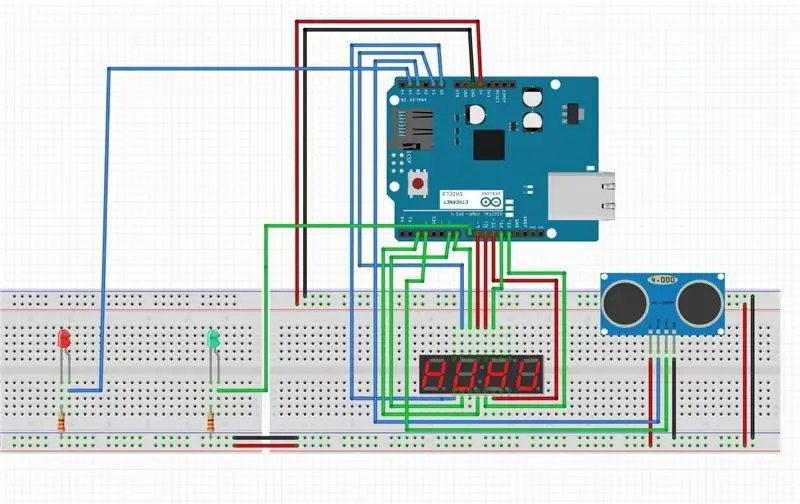
Usa un sensore di distanza e visualizza la distanza degli oggetti su un display a sette segmenti. Puoi anche vedere un servo muoversi più verso sinistra quando un oggetto si avvicina. Un LED rosso ti dirà se sei troppo vicino e un LED verde ti dirà se sei troppo lontano.
Forniture
- 1 x 5641AS Display a 4 cifre, 7 segmenti
- 2 x 330 Resistenze
- 1 x sensore di distanza ad ultrasuoni
- 1 servo da 180 gradi
- 1 x LED rosso
- 1 x LED verde
- 1 x Arduino
- 2 x tagliere per pane
- Fili
Passaggio 1: display a 4 cifre e 7 segmenti

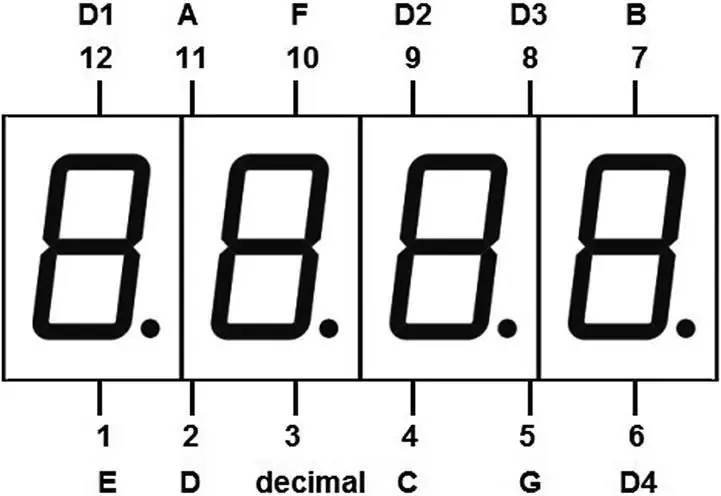
Pin 6, 8, 9 e 12 a un pin pwm. Questi pin sono l'alimentazione per ogni singolo display. L'arduino invierà l'alimentazione al pin del primo display e invierà un segnale alto o basso a ciascun pin del segmento (che sono quelli con le lettere sul diagramma). Quindi apparirà un numero per il primo display. Quindi arduino spegnerà quel display e accenderà il secondo, il terzo e il quarto (che non vengono utilizzati). I display si accendono e si spengono così rapidamente che sembra solo un grande numero.
Passaggio 2: sensore di distanza
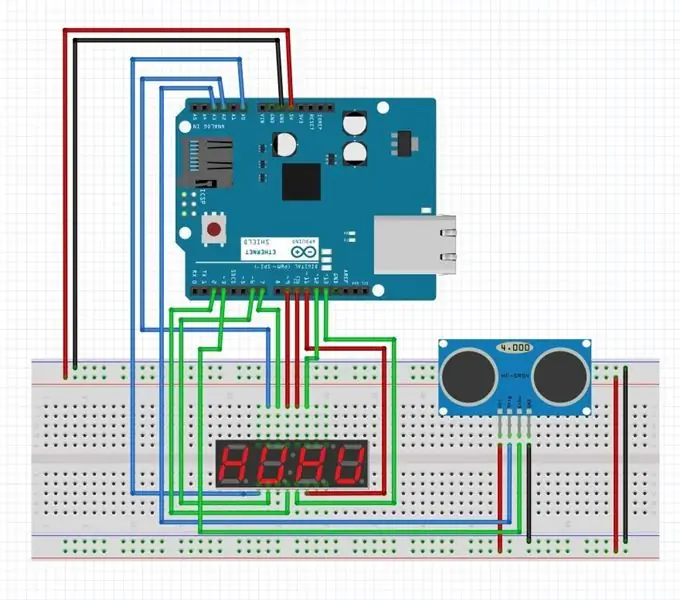
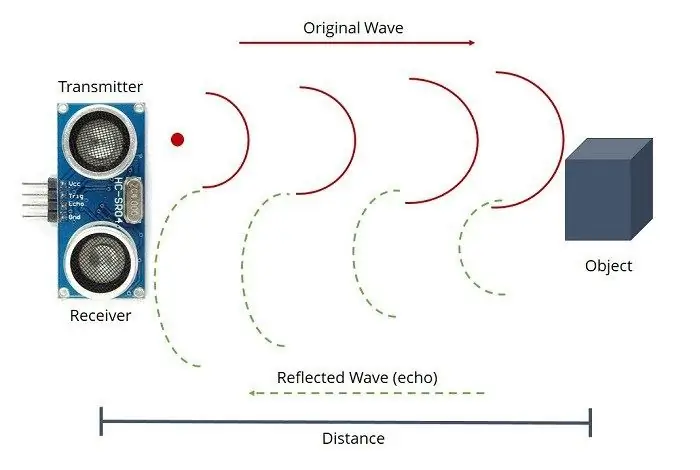
Il sensore di distanza ha 4 pin che sono VCC, Trig, Echo e Ground. Il VCC deve solo avere una tensione di alimentazione compresa tra 5 e 7,8 volt. La massa deve essere 0 volt. Il pin di trigger necessita di un segnale pwm che si accenderà rapidamente per alcuni millisecondi e poi si spegnerà. Questo segnale accenderà il trasmettitore che invierà un'onda ultrasonica a un oggetto. Questa onda verrà quindi rimandata al ricevitore che disattiverà un timer. Questa volta verrà quindi convertito in un segnale pwm che l'arduino converte in una distanza.
Passaggio 3: servo e LED
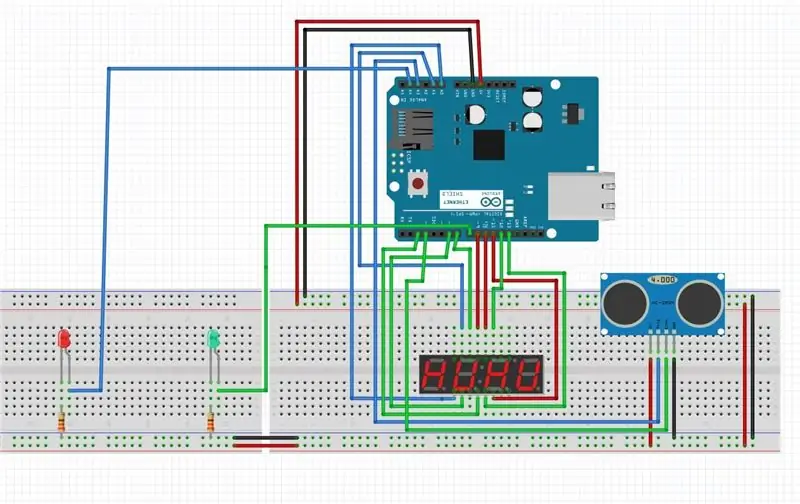
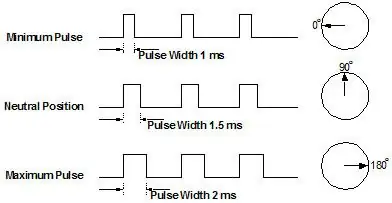
Un servo ha 3 pin che sono terra, VCC e segnale. La terra sarà 0 volt, il VCC sarà tra 5 e 10,6 volt di tensione di alimentazione. Il pin del segnale riceverà un segnale pwm che sarà compreso tra 1 millisecondo e 2 millisecondi. Se il segnale pwm è di 1 millisecondo, il servo avrà un angolo di 0 gradi. Considerando che, se il segnale pwm è di 2 millisecondi, il servo avrà un angolo di 180 gradi. Tuttavia, nel codice è sufficiente convertire una distanza in un angolo e l'arduino creerà già il segnale pwm.
Il LED funziona quando la distanza dell'oggetto è inferiore a 15 cm mentre un LED verde si accende quando la distanza è maggiore o uguale a 50 cm. Questi LED funzionano facendo collegare l'anodo (positivo) al pin del segnale di un arduino e il catodo (negativo) collegato a un resistore da 330 ohm che è collegato a terra.
Passaggio 4: codice
Alcuni dei numeri di pin potrebbero essere diversi rispetto al diagramma. Inoltre, se non ti piace la velocità del display puoi sempre cambiare il valore della variabile DISPLAY_SPEED con un numero diverso.
